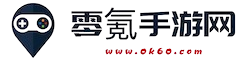文章详情

《canva可画》团队创建的详尽步骤与技巧分享
Canva可画创建团队的方法简便快捷,用户只需打开Canva可画APP或网页版,进入设置界面或首页菜单,点击“创建团队”选项,输入团队名称及成员邮箱(需为已注册用户),完成支付后即可成功创建团队。团队
更新:
2025-07-24 15:20:13
文章详情介绍
Canva可画创建团队的方法简便快捷,用户只需打开Canva可画APP或网页版,进入设置界面或首页菜单,点击“创建团队”选项,输入团队名称及成员邮箱(需为已注册用户),完成支付后即可成功创建团队。团队版支持多人协作,方便团队成员共同设计和编辑项目。
>>《canva可画》共享编辑教程

canva可画怎么创建团队?
1、打开Canva可画APP,启动应用后,点击左上角的菜单按钮。

2、进入创建团队界面:在菜单中找到并点击“创建团队”选项。

3、输入团队信息:编辑团队名称,并输入被邀请成员的邮箱地址(如需)。
4、完成创建:点击“创建团队”按钮,即可成功创建团队。创建后可选择“立即使用”选项进入团队界面。

以上就是小编带来的canva可画怎么创建团队?创建团队方法,更多相关资讯教程,请关注零氪手游网。
本文内容来源于互联网,如有侵权请联系删除。
最新零氪攻略
更多- 鸣潮七丘红名怪的具体位置在哪里以及如何找到它的详细攻略
- 三国:新手阵容搭配策略与选择指南,助你谋定天下
- 如何在“不良人”中有效搭配九幽姬如雪角色以达到最佳效果
- 《米姆米姆哈》中的打工姆玩法详细介绍与攻略
- 在新三国志曹操传中,刘备到底是否是一个值得投入资源和时间来培养的角色?
- 炉石传说廉价德鲁伊快攻卡组的最佳构筑方式与策略分享
- 《canva可画》商用版本获取指南与开通步骤详解
- 崩坏星穹铁道Archer角色的最佳搭配与队伍构建建议
- 《米姆米姆哈》潮潮鳄的战斗策略与技巧详解,助你轻松获取胜利
- 末日进化中的兵种搭配策略与玩法解析,助你快速提升战斗力
- 三国:新手玩家必看攻略与技巧,谋划天下,成就霸业的最佳玩法介绍
- 刺客信条影支线任务中真正的伊贺人士如何完成任务和挑战
- 新三国志曹操传中关银屏的培养价值分析,值得玩家投资吗?
- 永劫无间手游摸金模式详细玩法解析与攻略技巧分享
- 如何成功攻略保卫萝卜4胡桃夹子第21关的详细通关策略和技巧
最新零氪资讯
更多- 《胡闹地牢》中的冰女巫角色详解与技能分析
- 崩坏星穹铁道3.4版本抽卡推荐分析,选择哪个角色更值得投入
- 《canva可画》如何上传和添加图片的详细步骤和方法指南
- 完美世界异环正式上线的具体时间和玩家们期待的内容揭晓
- 在新三国志中,太史慈是否是培养曹操传中值得培养的角色?
- 剑星伊芙角色服装图鉴及其星刃解锁方法详解
- 《指间山海》精彩妙境玩法探索与详细介绍,带您领略游戏中的奇妙世界
- 《指间山海》洪荒遗地玩法全解析,探索未知的奇幻世界与丰富的冒险体验
- 现代海军发展中最强潜艇的排名及其评估标准探讨
- 《异环》中的奥托角色解析与背景介绍,深度解析这一重要人物的故事及其在剧情中的影响
- 鸣潮2.3版本将推出哪些新武器,玩家们期待的武器种类和特点详解
- 在新三国志游戏中,曹操传中的黄忠究竟是否值得玩家重点培养和投资资源?
- 如何助力小猫咪在大城市中完成将军的梦想成就
- 新手厨师必读、暴吵美食制作技巧与攻略分享,助你轻松成为烹饪小高手!
- 在幻想生活i中,农民是如何为他们的植物提供充足水分和关爱的呢?